Денис Колисниченко - Компьютер. Большой самоучитель по ремонту, сборке и модернизации
- Название:Компьютер. Большой самоучитель по ремонту, сборке и модернизации
- Автор:
- Жанр:
- Издательство:АСТ, Прайм-Еврознак
- Год:2008
- Город:Москва, Санкт-Петербург
- ISBN:978-5-17-054409-7, 978-5-93878-725-4
- Рейтинг:
- Избранное:Добавить в избранное
-
Отзывы:
-
Ваша оценка:
Денис Колисниченко - Компьютер. Большой самоучитель по ремонту, сборке и модернизации краткое содержание
Вы найдете здесь подробную информацию о программах, комплектующих, устройствах самого последнего поколения.
Вы научитесь сами составлять компьютер из оптимальных для вас комплектующих; самостоятельно правильно ставить и удалять любые программы; «разгонять» свой ПК; менять отжившие блоки и детали на новые; диагностировать и устранять неполадки и сбои и многое, многое другое. Освоив материал этой книги, вы сможете добиться от своей машины максимума производительности при минимуме вложений.
Компьютер. Большой самоучитель по ремонту, сборке и модернизации - читать онлайн бесплатно ознакомительный отрывок
Интервал:
Закладка:
• FILERECOVERY® Repairit – используется для восстановления удаленных или поврежденных разделов. Другими словами, данная программа работает не с таблицей файлов, а с таблицей разделов.
Все три программы – коммерческие (вы же знаете, что нужно делать с коммерческими программами?). Бесплатные демоверсии можно скачать по адресу:
http://www.lc-tech.com/software/software.html.
В этой книге мы рассмотрим только первую программу. При запуске программа спросит, как вы хотите восстановить файлы: выбрать диск, а затем просмотреть список удаленных файлов, которые можно восстановить, или же ввести имя файла, который вы удалили, а программа сама попытается его найти – если он есть, то его можно будет восстановить (рис. 21.4).
Мне больше нравится первый режим – вы можете даже и не знать, что удалили какие-то файлы (например, удалили нечаянно каталог, а в нем были важные файлы), а с помощью этого режима вы сможете их увидеть (как мы знаем, чем быстрее мы обнаружим пропажу, тем лучше). Выберите диск (рис. 21.5) и нажмите кнопку OK.
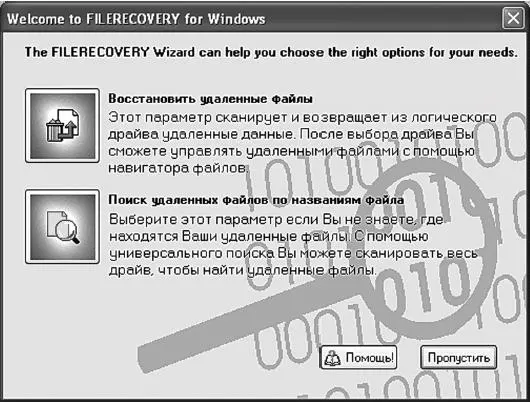
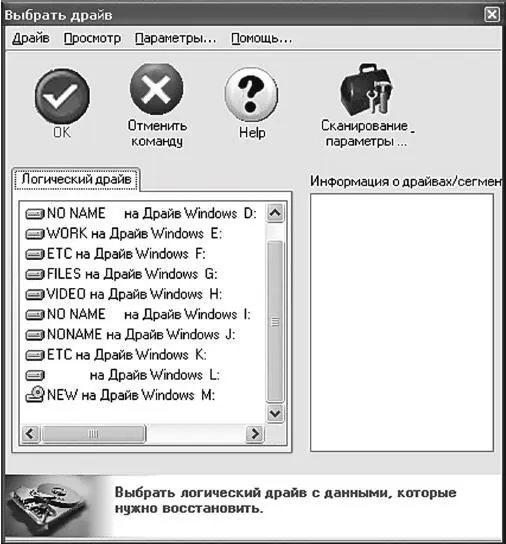
После этого вы увидите список файлов и каталогов вашего диска. Чтобы увидеть удаленные файлы и каталоги, перейдите в режим Удалено. Желтые папки – это те, которые есть на диске сейчас, а зеленые – те, которые вы удалили и их можно восстановить (рис. 21.6).
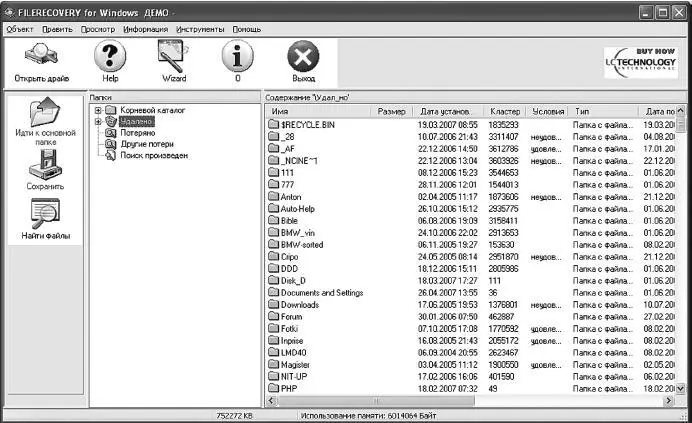
Для восстановления файла или каталога щелкните по нему правой кнопкой мыши и выберите команду Сохранить как. Вот только демо-версия не умеет восстанавливать файлы и каталоги. Вам нужно достать полную версию. Или купить, или у кого-то позаимствовать. Полную версию я тестировал и могу уверить вас, что она очень хорошо восстанавливает файлы. Найти полную версию в Интернете можно по поисковому запросу FILERECOVERY full version download.
Кроме рассмотренных программ, могу порекомендовать пакет программ Winternals Administrator Pak. В него входят следующие программы:
• ERD Commander 2005 – используется для восстановления систем NT4/2000/XP/Server 2003, имеет гораздо больше возможностей, чем стандартная консоль восстановления Windows, открывая полный доступ ко всем разделам NTFS, FAT и FAT32 на поврежденных дисках. Программа позволяет редактировать реестр, изменять пароли администраторов и т. д. С помощью этой программы вы сможете устранить те неполадки, которые обычно исправляются путем переустановки системы;
• NTRecover – используется для восстановления поврежденных или удаленных файлов и каталогов;
• Remote Recover – позволяет восстановить файловую систему на компьютерах с поврежденной системой Windows NT4/2000/XP/2003, используя соединение по TCP/IP. Используется для удаленного восстановления данных. Обеспечивает полный доступ к разделам жесткого диска любого компьютера в вашей сети, включая разделы NTFS/FAT/FAT32, а также диски, еще не разбитые на разделы, и неформатированные диски;
• Locksmith – позволяет восстановить «забытый» пароль администратора на системах Windows NT4/2000/XP/2003. Использовать программу очень просто: выбираете учетную запись и вводите новый пароль.
Найти Winternals Administrator Pak в Интернете особых проблем не составит. Вот только постарайтесь его найти до того, как «гром грянет» и с вашим компьютером что-то случится.
Глава 22
Модернизация ноутбуков
Особенности модернизации ноутбуков
Модернизация ноутбуков позволяет вдохнуть в ноутбуки вторую жизнь – после успешной модернизации можно не покупать новый ноутбук, а еще пару лет эксплуатировать старый, что намного дешевле покупки новой модели.
Наиболее эффективными способами модернизации ноутбука являются увеличение объема оперативной памяти и установка более быстрого и емкого жесткого диска. Остальные способы либо чрезмерно дороги, либо вообще невозможны. Чуть позже мы рассмотрим модернизацию каждого компонента ноутбука.
Будьте готовы к тому, что модернизация ноутбука обойдется доро же модернизации персонального компьютера, а в некоторых случаях модернизация ноутбука вообще невозможна. Если вы покупаете ноутбук, то перед покупкой убедитесь, что его можно модернизировать. Хотя бы уточните возможность модернизации памяти и жесткого диска. Не нужно покупать ноутбуки неизвестных китайских моделей. Память там еще можно модернизировать, а вот заменить батарейку – уже нет. Несколько лет назад я купил такой ноутбук. Он был не новый, хозяин сказал, что батарейка вышла из строя. Я пытался найти батарейку для данной модели, у меня ничего не получилось, и я продал его (при этом даже умудрился продать дороже, чем купил, но это уже другая история).
Что же можно модернизировать, а что – нет? Довольно часто детали ноутбука уникальны – производители ноутбуков разрабатывают собственные решения, чтобы содержимое ноутбука поместилось в его небольшой корпус. Из-за этого довольно часто нельзя найти нужные комплектующие или они очень дороги (чем дефицитнее комплектующие, тем их сложнее достать и тем дороже выйдет апгрейд), и почти всегда модернизация ноутбука должна выполняться в сервисном центре. Многие комплектующие ноутбуков подходят только к моделям определенного производителя, причем сугубо к определенным моделям. Довольно часто комплектующие припаиваются к материнской плате ноутбука. В этом случае если даже и можно выполнить модернизацию, то только в сервисном центре. А иногда, как уже отмечалось, вообще ничего нельзя модернизировать, и тогда ноутбук остается одноразовой игрушкой – как только на нем уже нельзя запускать современное программное обеспечение, от него избавляются. Хотя я порекомендовал бы избавиться от него быстрее – иначе, когда настанет момент, что нельзя будет запустить современный софт, ваш ноутбук вообще невозможно будет продать.
В табл. 22.1 приведены возможности модернизации различных компонентов ноутбука.

Далее мы поговорим о модернизации ноутбука, которую можно выполнить своими силами.
Добавление памяти – самый эффективный способ модернизации
Самым эффективным способом модернизации как ПК, так и ноутбука является увеличение объема оперативной памяти. К тому же это самый недорогой способ модернизации, особенно на фоне жесткого диска и процессора.
Читать дальшеИнтервал:
Закладка:










